CAD标注直径
cad标注4个相同圆直径怎么操作?
AutoCAD2020是一款非常专业的制图软件,那有很多用户表示自己不知道怎么通过这款软件怎么标注圆的直径?那到底该怎么操作呢?别着急,今天我们就来仔细的说一下关于在CAD中标注4个相同圆的直径该怎么操作呢!为了方便大家理解,我整理了以下文档给大家,一起来看看吧!
操作步骤如下:
1、点击【工具栏】
首先,我们先打开电脑;然后,我们找到AutoCAD2020双击打开。接着,我们来CAD的操作界面;然后,我们点击【工具栏】中的圆(图形)。(如图所示)
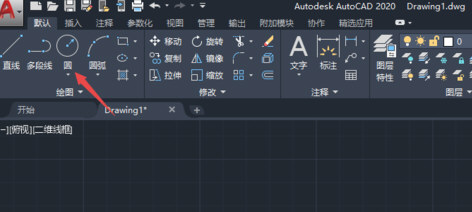
2、选择【圆心,直径】
接下来,我们选择【圆心,直径】的选项。(如图所示)
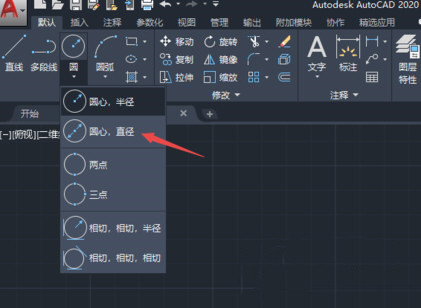
3、画一个圆
之后,我们任意画一个圆。图形圆创作完成后,我们点击【标注】的按钮。(如图所示)
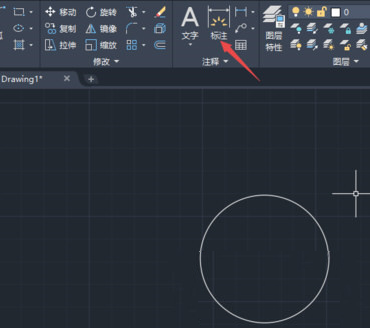
4、点击左边圆的边线
然后,我们将鼠标移到到圆心位置,之后向左移动,点击左边圆的边线。
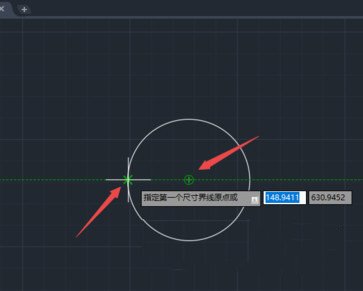
5、点击圆的边线
接下来,我们移动到右边,点击圆的边线。(如图所示)
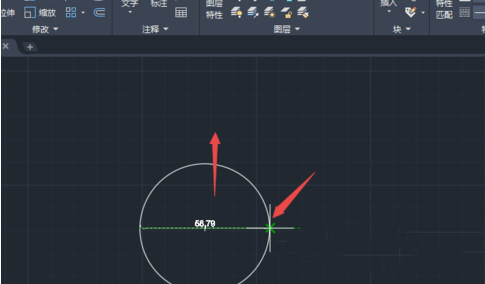
6、拉伸
下一步,我们向上拉伸;然后,我们点击一个位置。最终结果如图所示,这样我们就给圆标注了直径了。这时在直径前面输入需要标注的个数,比如有4个需要标记,则输入【4-】,按【回车键确】认即可完成修改,这样的标记就是表示多个相同尺寸的方式了。
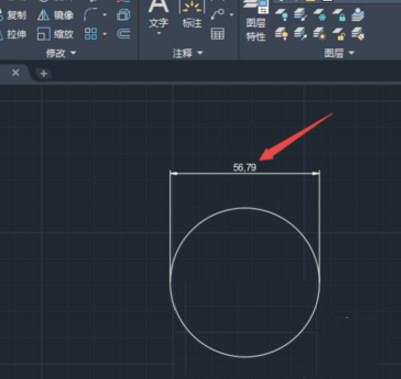
好了,以上就是我为大家带来关于“CAD2020里怎么标注4个相同圆的直径”的全部内容解答了。你们学会了吗?我们下期再见!
本篇文章使用以下硬件型号:联想小新Air15;系统版本:win10;软件版本:AutoCAD 2020。


